众所周知,控制面板是win8.1正式版系统自带的一项系统设置功能,通过控制面板可以对系统基本设置与管理.一般可以通过开始菜单或桌面控制面板图标进行快速打开,在打开过程中难免会遇到控制面板无法打开问题,那么在win8.1操作系统如何解决控制面板无法打开的问题?今天本文小编告诉大家具体解决方法。
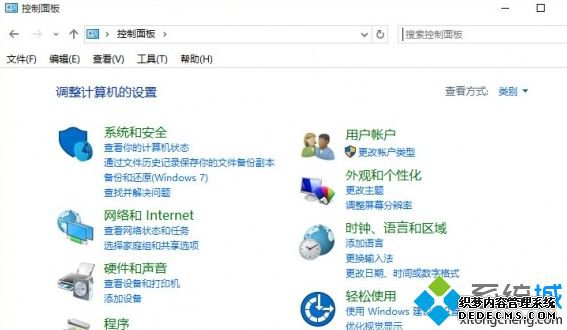
1、首先按“Win+R”组合键打开运行窗口并输入下面的路径命令,然后按确定或回车键:%SystemRoot%\System32;
2、在System32文件夹中搜索*.cpl,搜索结果中会显示出控制面板中的一些小工具。部分.cpl为第三方软件添加,这些软件会在控制面板中添加自己的入口;
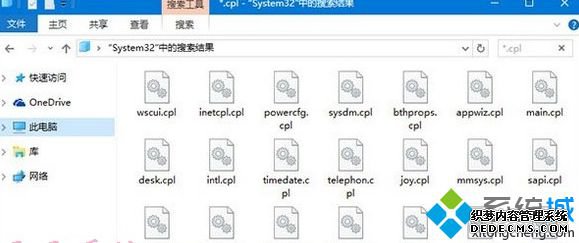
3、修复损坏的.cpl文件;
分别双击每个.cpl文件,如果无法打开控制面板说明这些文件出现了损坏。如果是第三方.cpl出现了损坏,只需要将其删除。如果是系统自带.cpl出现了损坏,请使用下面的方法修复:
以管理员身份运行CMD,输入sfc /scannow,等待扫描完成。之后重启系统即可。
4、修复cpl文件关联;
新建txt文本文档,将以下文字复制到txt文档中,并将文件重命名为cpl.reg(去掉原txt后缀)保存。双击cpl.reg导入注册表。
Windows Registry Editor Version 5.00
[HKEY_CLASSES_ROOT\.cpl]
@="cplfile"
"Generic"="system"
[HKEY_CLASSES_ROOT\.cpl\PersistentHandler]
@="{098f2470-bae0-11cd-b579-08002b30bfeb}"
[HKEY_CLASSES_ROOT\cplfile]
@="Control Panel extension"
[HKEY_CLASSES_ROOT\cplfile\shell]
[HKEY_CLASSES_ROOT\cplfile\shell\cplopen]
@="Open with Control Panel"
[HKEY_CLASSES_ROOT\cplfile\shell\cplopen\command]
@="rundll32.exe shell32.dll,Control_RunDLL %1,%*"
[HKEY_CLASSES_ROOT\cplfile\shell\runas]
[HKEY_CLASSES_ROOT\cplfile\shell\runas\command]
@="rundll32.exe shell32.dll,Control_RunDLLAsUser %1,%*"
win8.1系统控制面板无法打开与.cpl文件损坏有所关系,我们可以按照教程的方法来对系统.cpl文件进行修复,如果控制面板仍无法打开,大家可以考虑重装系统。



